Dacă computerul dvs. cu Windows nu pornește și afișează un mesaj de eroare „Unitatea hard disk nu este instalată”, aveți fie o defecțiune hardware, fie o ordine incorectă de prioritate a pornirii. Această eroare apare atât pe Windows 10, cât și pe Windows 11 și pare să afecteze în mod obișnuit laptopurile Dell.
În acest articol, vă vom explica cum să depanați și să remediați eroarea „Unitatea hard disk nu este instalată”, astfel încât să vă puteți porni din nou computerul.
Pasul 1: Încercați o resetare hardware
O resetare hard repornește complet computerul și poate ajuta la rezolvarea erorilor frustrante. Pentru a reseta computerul:

Pasul 2: Verificați hard disk-ul Cabluri
Unul dintre cele mai frecvente motive pentru care problema nu a fost detectată pe hard disk este o conexiune slăbită sau deteriorată între hard disk și placa de bază. Din fericire, acesta este și cel mai ușor de remediat, indiferent dacă problema dvs. este legată de un HDD intern, SSD sau hard disk extern.
Pentru a verifica dacă acesta este cazul, deschideți carcasa computerului și localizați hard disk-urile. De obicei arată ca niște cutii mici, plate, negre. Ar trebui să existe un cablu SATA și un cablu de alimentare care să conecteze fiecare hard disk la placa de bază și la sursa de alimentare.

Asigurați-vă că aceste conexiuni prin cablu sunt bine fixate și că nu prezintă semne de deteriorare. Dacă par deteriorate, încercați să le înlocuiți cu cabluri noi, apoi intrați din nou în utilitarul de configurare BIOS și verificați dacă sistemul recunoaște unitatea.

Dacă aveți un laptop, acest proces este puțin mai complicat. Puteți deschide partea din spate a carcasei laptopului pentru a arunca o privire asupra dispozitivelor dvs. de stocare, dar puteți provoca daune ireparabile în acest proces. Vă recomandăm ca dacă carcasa este prea dificil de deschis pe cont propriu, să o duceți la un atelier de reparații reputat pentru a evita alte daune.
Pasul 3: verificați BIOS-ul/UEFI
Eroarea „Discul dur nu este instalat” este un mesaj de eroare BIOS care apare atunci când încercați să porniți un computer cu Windows și nu poate găsi unitatea de pornire. Pentru a remedia această eroare, trebuie să introduceți setările BIOS. Iată cum:.
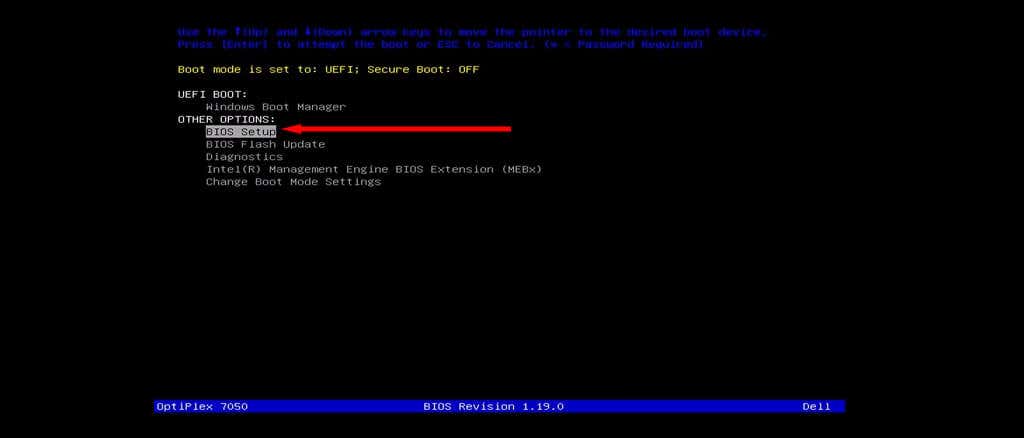
Odată ce aveți acces la setările BIOS, trebuie să verificați câteva setări cheie:
Verificați data și ora
Setările incorecte pentru dată și oră pot împiedica pornirea computerului. Iată cum puteți schimba data și ora din setările BIOS:
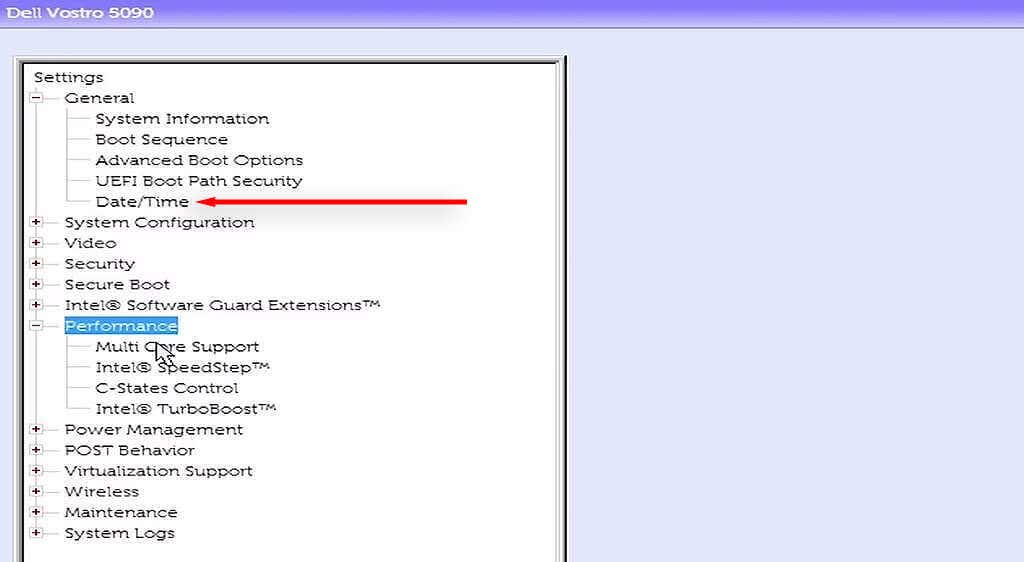
Schimbați modul de pornire
Acest pas este deosebit de important dacă utilizați un computer Dell, deși poate fi de ajutor și pentru alți producători. Calculatoarele Dell oferă două moduri de pornire: UEFI (modul implicit) și Legacy. Dacă instalați sistemul de operare într-un mod, dar modul de pornire este setat pe celălalt, veți întâlni această eroare de hard disk.
Iată cum să schimba modul BIOS :
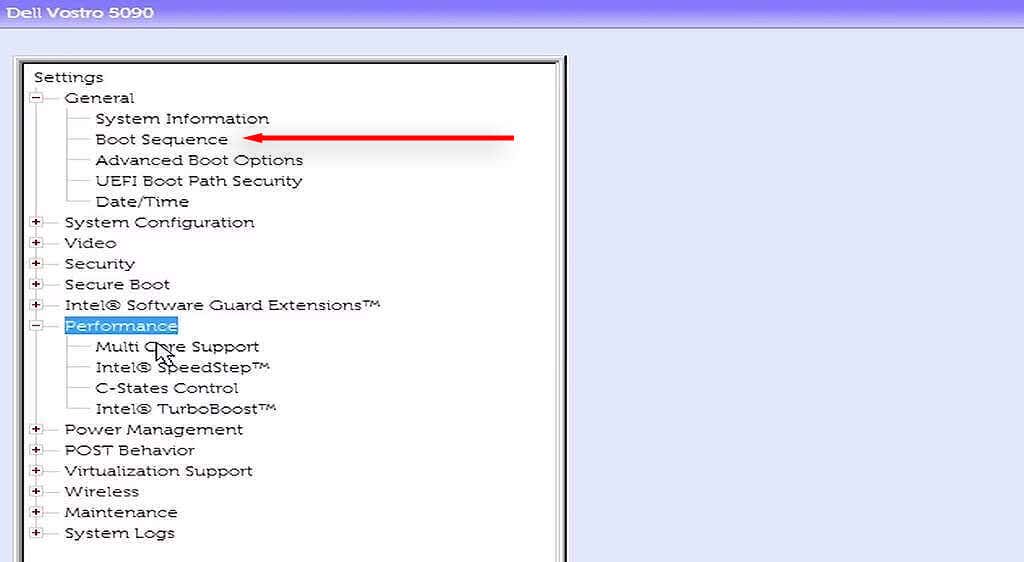
Notă:Unii utilizatori recomandă, de asemenea, schimbarea modului de operare HDD la AHCI. Acest lucru se bazează pe faptul că setarea modului de operare HDD la RAID pare să cauzeze atât eroarea hard disk-ului neinstalat, cât și Eroare de dispozitiv de pornire inaccesibil.
Executați diagnosticarea hardware
.Majoritatea computerelor oferă o funcție de diagnosticare hardware care este accesibilă din meniul BIOS. Pentru a accesa această setare, reporniți computerul, apoi apăsați în mod repetat tasta BIOSpână când se deschide meniul. Când o face, selectați Diagnosticare.
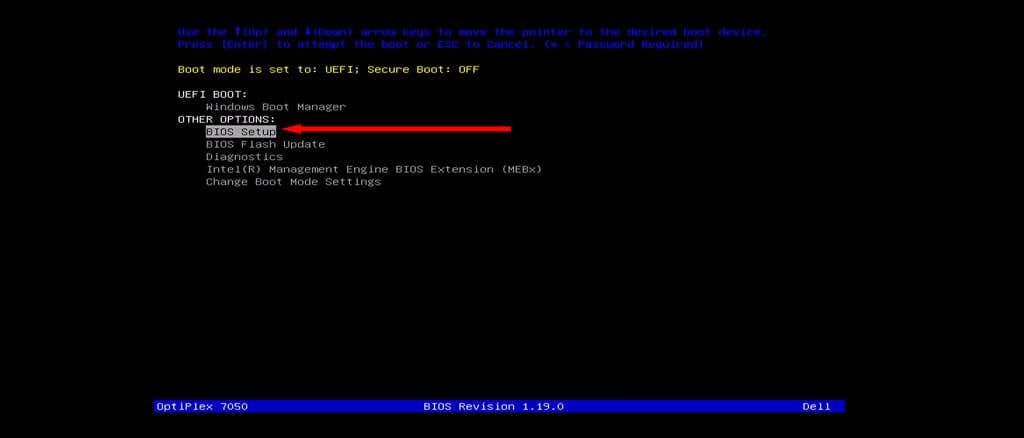
Urmați instrucțiunile de pe ecran pentru a rula computerul prin mai multe teste de diagnosticare hardware. Dacă apar erori în timpul acestui proces, notați-le. Odată ce este finalizat, căutați fiecare cod de eroare pentru a afla ce înseamnă - sperăm că unul se va referi la unitatea de disc și veți avea un răspuns la problemele dvs.
Pasul 4: Testați hard disk-ul pe un alt computer
Dacă nu există nicio deteriorare fizică vizibilă a hard diskului sau a cablurilor, este posibil ca hard diskul să fi pierdut funcționalitatea din diverse motive. Pentru a verifica dacă acesta este sau nu cazul, puteți elimina dispozitivul de pornire și îl puteți conecta la un alt computer.
Dacă nu funcționează nici pe noul computer, probabil că veți avea nevoie de un hard disk nou. Dacă computerul poate accesa hard disk-ul în mod normal, atunci problema se află în altă parte. În acest caz, ar trebui să testați hard disk-ul pentru sectoare defecte și să le reparați înainte de a-l reconecta la celălalt computer.
Pentru a face acest lucru:
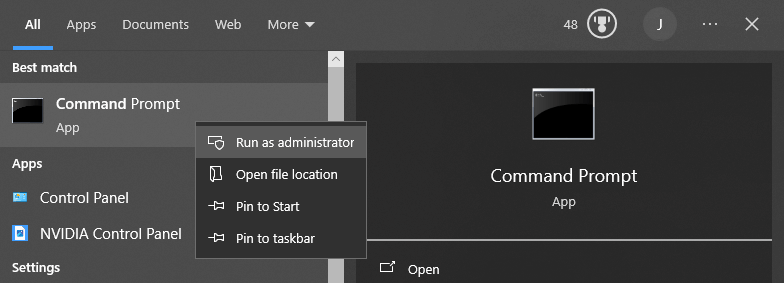
- Așteptați finalizarea scanării. Dacă sunt găsite sectoare defecte, instrumentul de verificare a erorilor va încerca să le repare.
Dacă acest lucru nu funcționează, puteți încerca și să formatați unitatea hard disk. Vă recomandăm să faceți o copie de rezervă a datelor înainte de a face acest lucru, deoarece acest proces va șterge tot ce se află pe hard disk, inclusiv sistemul de operare Windows.
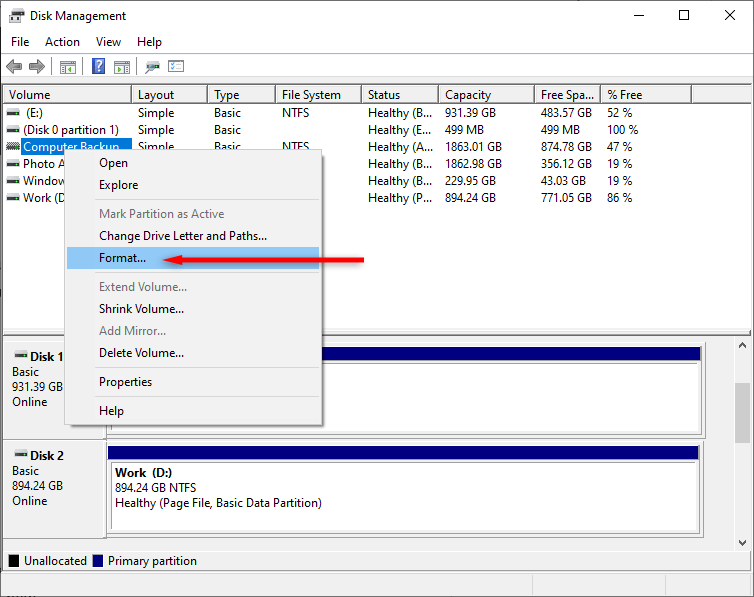
Disc dur; Remediere simplă
Închiderea computerului din cauza unei erori misterioase este frustrantă și poate chiar să vă afecteze mijloacele de existență dacă trebuie să lucrați de acasă. Sperăm că, cu ajutorul acestui articol, puteți depana și rezolva problemele legate de hard disk.
.